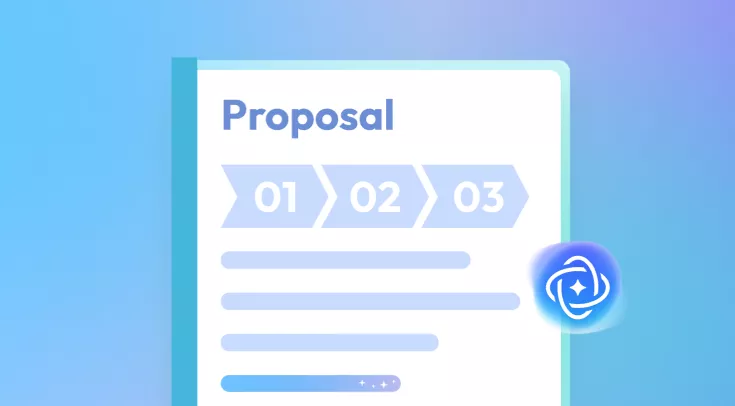複数のスクリーンショットを1つのPDFにまとめる効率的な方法をお探しですか? MacでもWindowsでも、端末に関係なく、ここにはさまざまな方法が利用できます。
このプロセスを合理化し、さらに楽にするために、UPDFを利用することをお勧めします。
これは、スクリーンショットをPDFファイルにまとめるための究極のツールです。
UPDFを使用すると、PDFドキュメントの作成と管理において比類のない利便性と効率性を体験できます。
パート1. Windowsで複数のスクリーンショットを1つのPDFにまとめる方法(2通り)
UPDFは、Windows上で複数のスクリーンショットを1つのPDFにまとめるための革新的なソリューションを提供する機能豊富なソフトウェアです。
一流のデザインにより、技術的な専門知識を持たないユーザーでも簡単に操作して機能を利用できます。
つまり、UPDFの際立った機能の1つは、その超高速なパフォーマンスです。
このソフトウェアは、スクリーンショットを迅速に処理し、PDF形式に変換します。
Windows • macOS • iOS • Android 100%安全
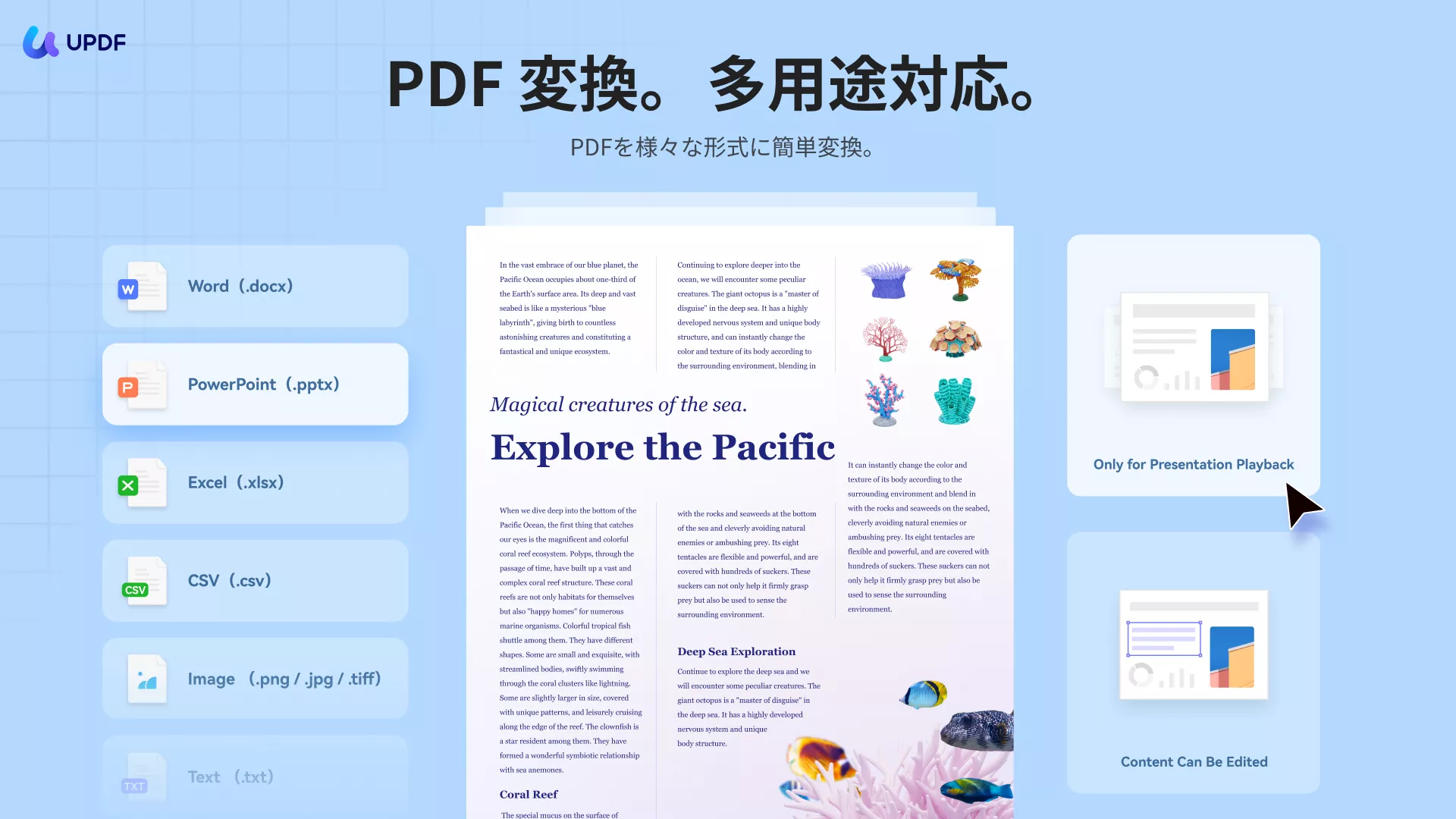
さらに、UPDFは幅広い画像形式をサポートしています。
スクリーンショットをUPDFにインポートすると、ソフトウェアにはさまざまなカスタマイズオプションが提供されます。
画像の順序を並べ替えたり、ページ番号を追加したり、PDFドキュメント内のスクリーンショットのサイズを調整したりすることもできます。
複数のスクリーンショットを1つのPDFにまとめる方法について、最も推奨される2つの方法を見てみましょう。
1. ドラッグアンドドロップ
スクリーンショットを一つのPDFにまとめる最良かつ簡単な方法は、ドラッグアンドドロップを使用することです。
この機能は、やはり初心者にとって一番役に立つ方法ではないかと思います。
ユーザーは複数のスクリーンショットを制限なくドラッグできます。
スクリーンショットを効果的に組み合わせるには、以下の手順をご覧ください。
手順:
- WindowsでUPDFを見つけ、ダブルクリックして開きます。
- その後、ファイルエクスプローラーを開き、PDFにまとめるすべてのスクリーンショットを選択します。
- 次に、それらをUPDFにドラッグアンドドロップします。
- 最後に、ダイアログボックスで「適用」をクリックすると、すべてのスクリーンショットがPDFとして結合されます。
Windows • macOS • iOS • Android 100%安全
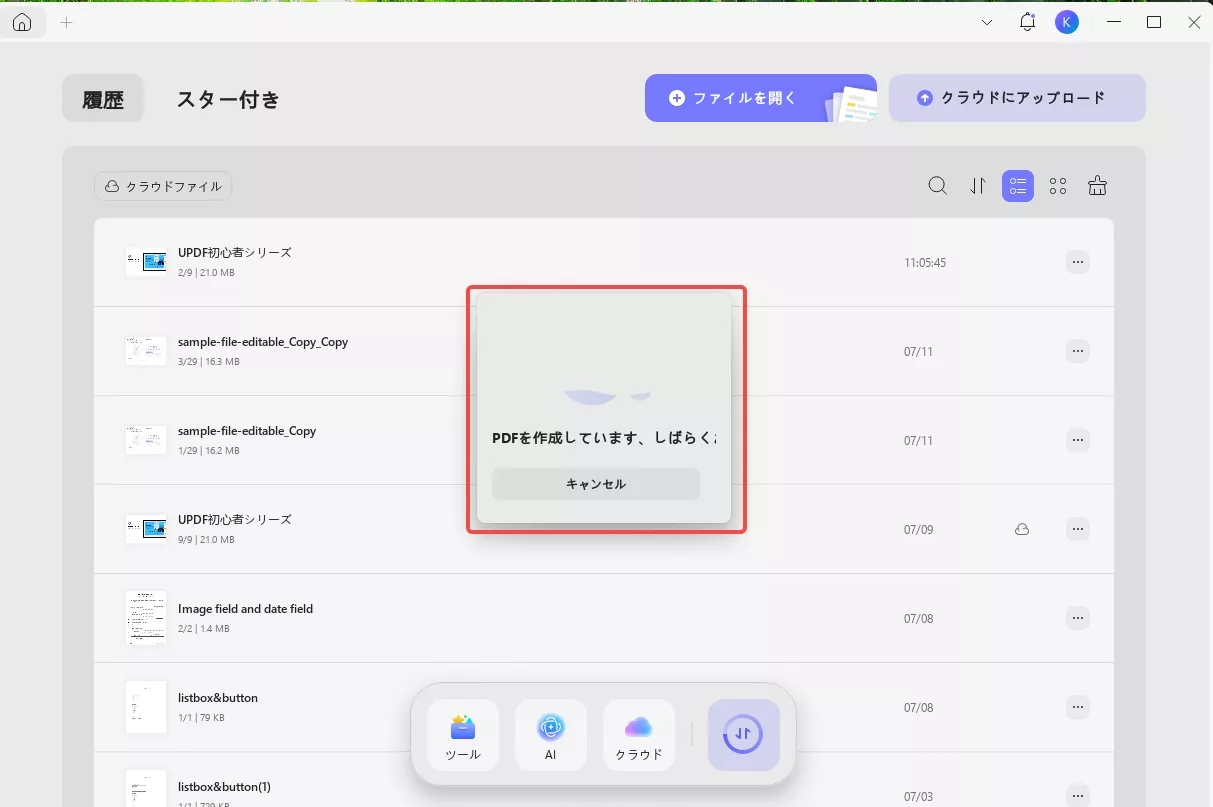
2. バッチ結合による方法
UPDFのバッチ結合機能を使用すると、複数のスクリーンショット、またはスクリーンショットを含むフォルダー全体を1つのPDFドキュメントに簡単に結合できます。
以下の手順に従って、組み合わせた機能を効率的に調べて適用します。
ステップ1:WindowsでUPDFを開く
Windows上でUPDFツールに移動した後、それをダブルクリックします。
次に、下にある「ツール」オプションをクリックし、「マルチファイル操作」にある「結合」機能を選択して、スクリーンショットをインポートします。
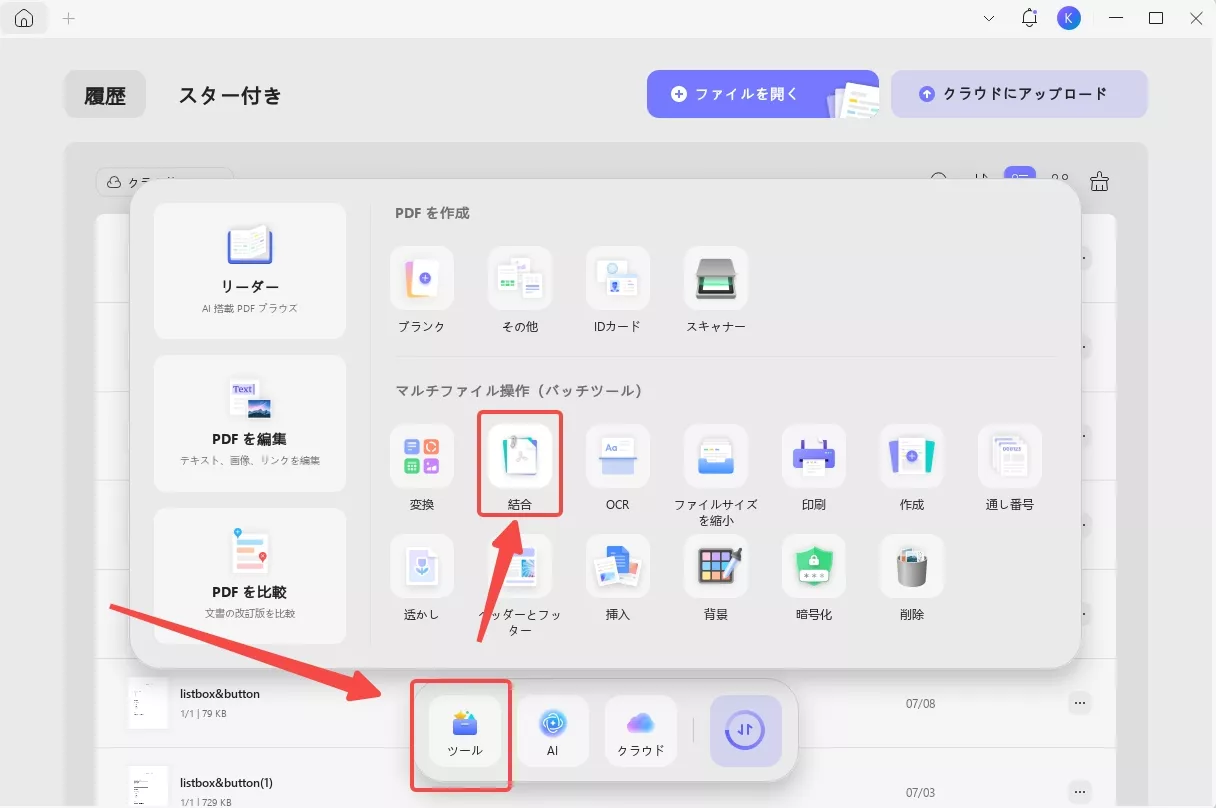
ステップ2:必要なスクリーンショットをすべて追加する
その後、「ファイルを追加」ボタンをタップし、必要なスクリーンショットをすべて選択し、「開く」ボタンをタップします。
これで、すべてのファイルが1つのPDFに結合されます。
さらに、必要に応じて、小さな「下向き矢印」記号をタップして、「フォルダを追加」または「開いているファイルを追加」オプションを選択することもできます。
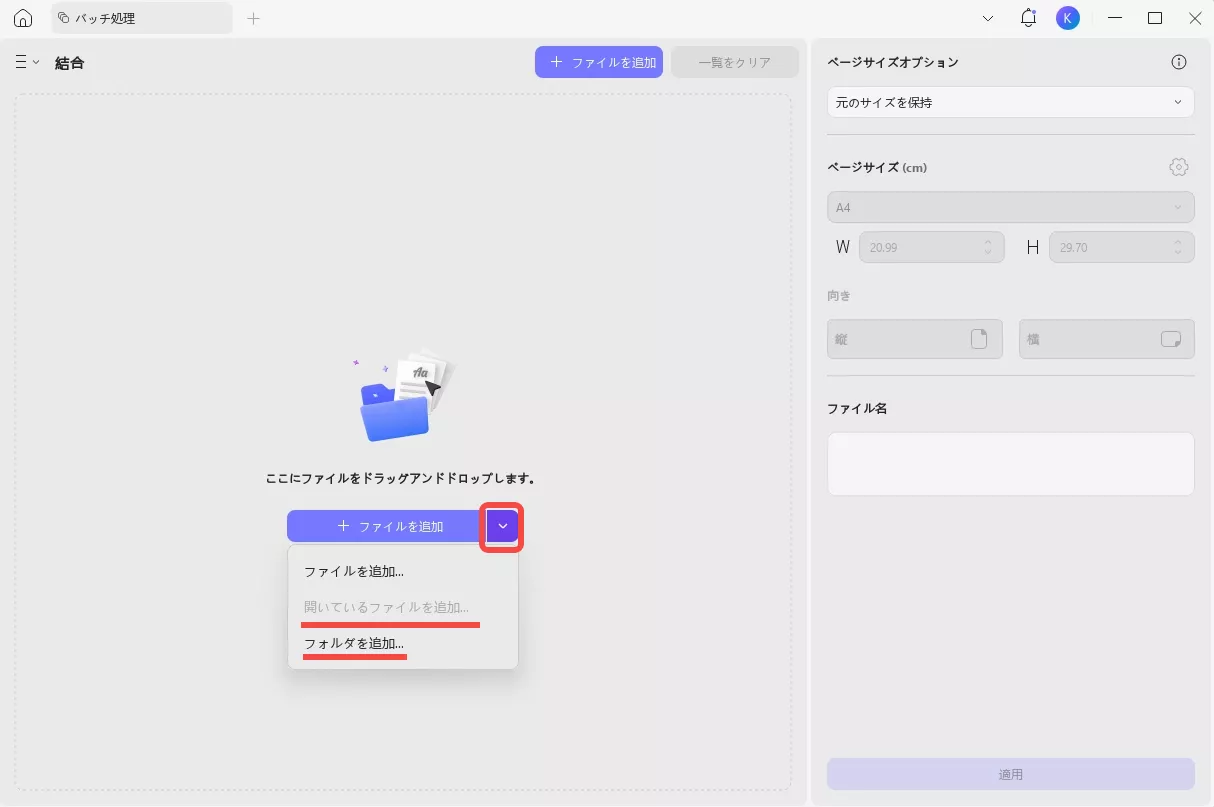
ステップ3:ファイルの配置をカスタマイズする
スクリーンショットをインポートしたら、必要に応じてドラッグして配置できます。
右上の「削除」オプションを使用してリストをクリアできます。その後、右下隅の「適用」ボタンをクリックし、宛先フォルダーを選択して、新しいPDFファイルを保存します。
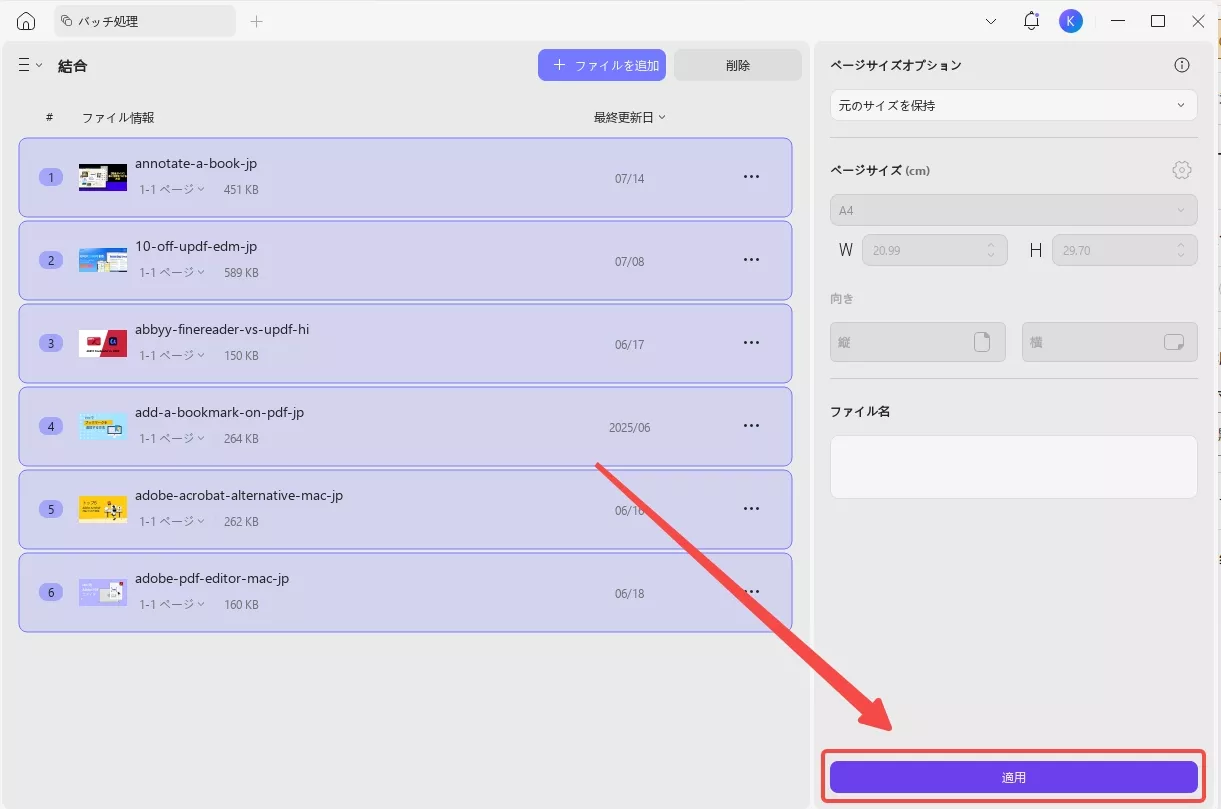
Windows • macOS • iOS • Android 100%安全
パート2. Macで複数のスクリーンショットを1つのPDFに作成する方法
Mac上で複数のスクリーンショットを1つのPDFにまとめることを考えている場合は、さまざまな方法を適用できます。
ただし、UPDFのような専用のPDFエディターは、複数のスクリーンショットを1つのPDFファイルにまとめるためのシームレスなソリューションを提供します。
複数のスクリーンショットを1つのPDFに作成する方法については、以下の手順を参照してください。
ステップ1:スクリーンショットをUPDFに追加する
スクリーンショットを追加するには、UPDFを開いて「結合」オプションにアクセスします。
ファイルを追加するにはいくつかの方法があります。画面上の「ファイルの追加」ボタンを選択すると、複数のオプションが表示されます。
ドロップダウンメニューから、「ファイルを追加」、「開いているファイルを追加」、または「フォルダを追加」オプションを選択してMacを参照し、任意のスクリーンショット画像をUPDFに追加します。

ステップ2:スクリーンショットの位置を再配置する
ファイルを正常に追加した後、要件に応じてファイルの位置を再配置できます。
ファイルをドラッグアンドドロップするだけで、好みに合わせて順序を調整できます。
ステップ3:スクリーンショットを結合してデバイスに保存する
必要なファイルをすべて追加したら、「適用」ボタンをクリックして結合プロセスを開始します。
UPDFは選択したファイルを1つのPDFに結合します。
結合が完了したら、ディレクトリを参照して、新しく作成したファイルを保存するMac上の適切な場所を選択できます。
Windows • macOS • iOS • Android 100%安全
パート3. iPhoneとiPadで複数のスクリーンショットを1つのPDFにまとめる方法
UPDFは、すべてのiOSユーザーに対して、スクリーンショットを1つのPDFにまとめるための効果的なソリューションを提供します。
いくつかの簡単な手順で、スクリーンショットをきちんと整理されたPDFファイルに変換できます。
さらに、ユーザーは自分のデバイスにファイルを共有または保存することもできます。以下の手順に進み、スクリーンショットを簡単に結合します。
ステップ1:UPDFを開いて選択モードに入る
iOSデバイスでUPDFアプリを開きます。
スクリーンショットと他のファイルの結合を開始するには、画面の右上隅にある「チェックボックス」アイコンをタップします。
これにより選択モードが有効になり、まとめるファイルを選択できるようになります。
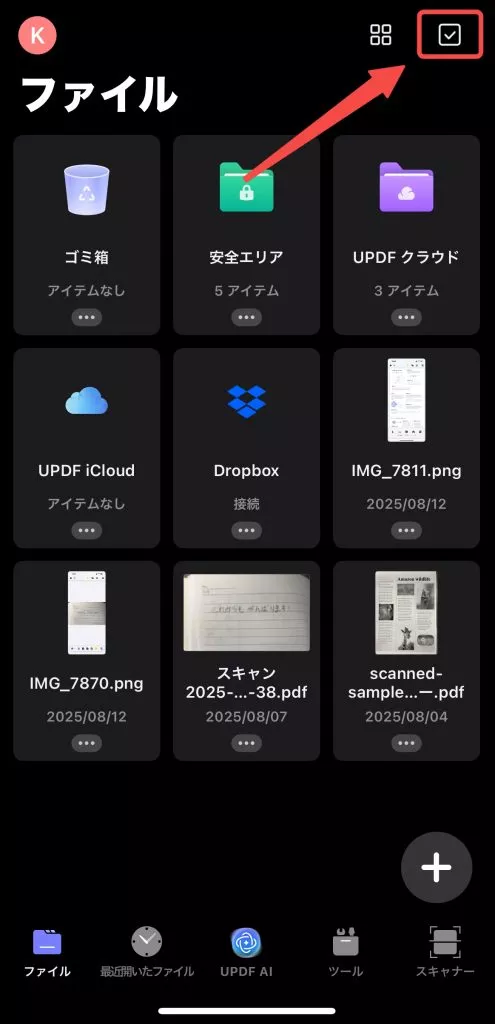
ステップ2:必要なスクリーンショットをすべて選択する
選択モードになったら、まとめるスクリーンショットを選択します。
これを行うには、含めたい各スクリーンショットまたは画像をタップします。
目的のスクリーンショットを選択した後、画面の下部にある「その他」メニューオプションをタブします。
それをタップすると、追加の選択肢があるメニューが開きます。
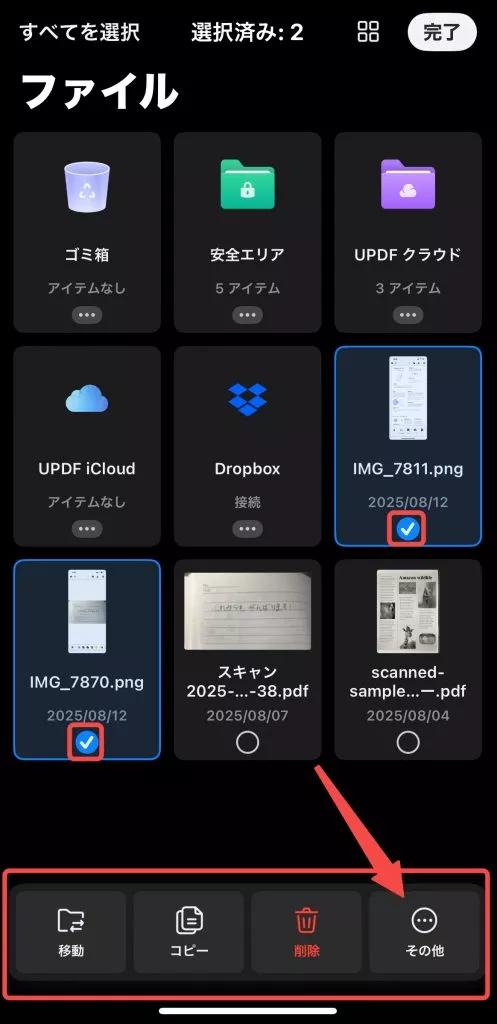
ステップ3:リストから結合オプションを選択します
「その他」メニューにはさまざまなオプションがあります。
そして、「PDF変換」をクリックして、この2つのスクリーンショットをPDFに変換します。
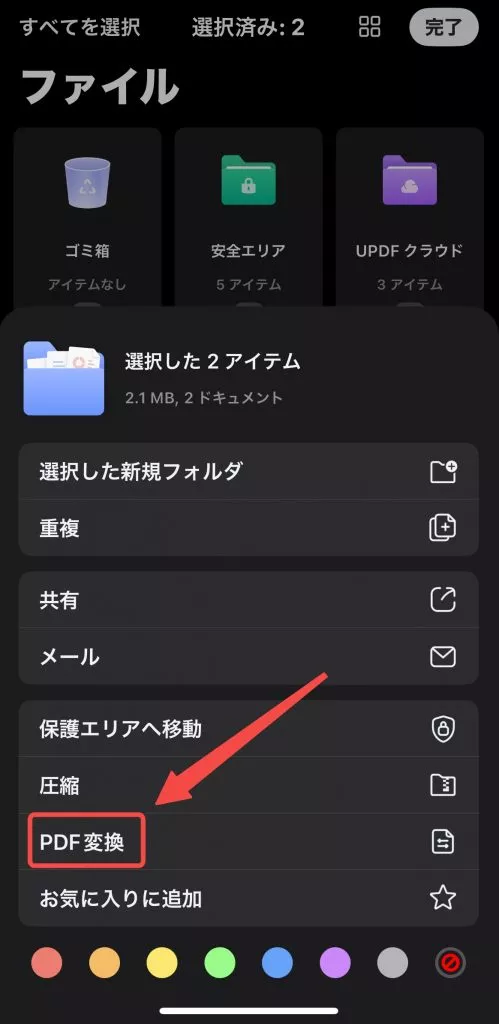
そして、この2つの変換されたPDFを再び選択して、「その他」をタブします。
「結合」オプションを探して選択し、マージプロセスを開始します。
選択した画像を結合し、単一のPDFドキュメントに変換します。
結合されたPDFファイルは、元のファイルと同じ場所に保存されます。
そこでファイルを見つけて、必要に応じて別のフォルダーまたは場所に移動することができます。
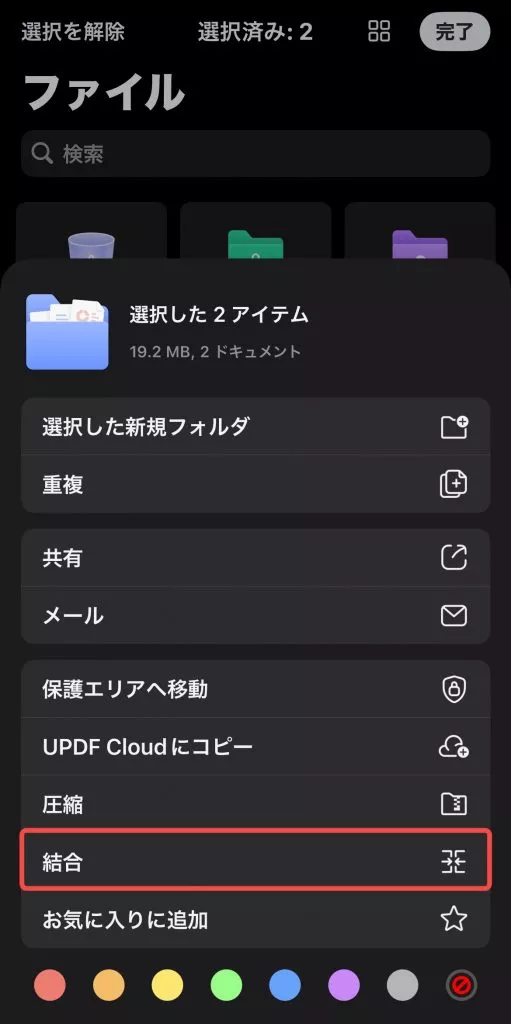
まとめ
以上のように、複数のスクリーンショットを1つのPDFにまとめる方法を説明しました。
これにより、ユーザーは複数の画像を簡単に整理して共有できます。
ユーザーは、このガイドで説明されているいくつかの簡単な手順に従うことで、すべてのスクリーンショットをキャプチャした統合PDFドキュメントを簡単に作成できます。
スクリーンショットをPDFにまとめる最良の方法の1つは、UPDFのような信頼性が高く使いやすいツールを利用することです。
その包括的な機能により、ユーザーは複数のスクリーンショットを一つのPDFにまとめる優れたエクスペリエンスを得ることができます。
さらに、その効率性と多用途性により、スクリーンショット管理プロセスを合理化したいユーザーにとって理想的です。UPDFをより詳しく知りたい方は、このmuragonからの記事をご覧ください!
Windows • macOS • iOS • Android 100%安全
 UPDF
UPDF
 Windows版UPDF
Windows版UPDF Mac版UPDF
Mac版UPDF iPhone/iPad版UPDF
iPhone/iPad版UPDF Android版UPDF
Android版UPDF UPDF AI オンライン
UPDF AI オンライン UPDF Sign
UPDF Sign PDF編集
PDF編集 PDF注釈付け
PDF注釈付け PDF作成
PDF作成 PDFフォーム
PDFフォーム リンクの編集
リンクの編集 PDF変換
PDF変換 OCR機能
OCR機能 PDFからWordへ
PDFからWordへ PDFから画像へ
PDFから画像へ PDFからExcelへ
PDFからExcelへ PDFのページ整理
PDFのページ整理 PDF結合
PDF結合 PDF分割
PDF分割 ページのトリミング
ページのトリミング ページの回転
ページの回転 PDF保護
PDF保護 PDF署名
PDF署名 PDFの墨消し
PDFの墨消し PDFサニタイズ
PDFサニタイズ セキュリティ解除
セキュリティ解除 PDF閲覧
PDF閲覧 UPDF クラウド
UPDF クラウド PDF圧縮
PDF圧縮 PDF印刷
PDF印刷 PDFのバッチ処理
PDFのバッチ処理 UPDF AIについて
UPDF AIについて UPDF AIソリューション
UPDF AIソリューション AIユーザーガイド
AIユーザーガイド UPDF AIによくある質問
UPDF AIによくある質問 PDF要約
PDF要約 PDF翻訳
PDF翻訳 PDF付きチャット
PDF付きチャット AIでチャット
AIでチャット 画像付きチャット
画像付きチャット PDFからマインドマップへの変換
PDFからマインドマップへの変換 PDF説明
PDF説明 学術研究
学術研究 論文検索
論文検索 AI校正ツール
AI校正ツール AIライター
AIライター AI宿題ヘルパー
AI宿題ヘルパー AIクイズメーカー
AIクイズメーカー AI数学ソルバー
AI数学ソルバー PDFからWordへ
PDFからWordへ PDFからExcelへ
PDFからExcelへ PDFからPowerPointへ
PDFからPowerPointへ ユーザーガイド
ユーザーガイド UPDFを使いこなすヒント
UPDFを使いこなすヒント よくあるご質問
よくあるご質問 UPDF レビュー
UPDF レビュー ダウンロードセンター
ダウンロードセンター ブログ
ブログ ニュースルーム
ニュースルーム 技術仕様
技術仕様 更新情報
更新情報 UPDF vs. Adobe Acrobat
UPDF vs. Adobe Acrobat UPDF vs. Foxit
UPDF vs. Foxit UPDF vs. PDF Expert
UPDF vs. PDF Expert